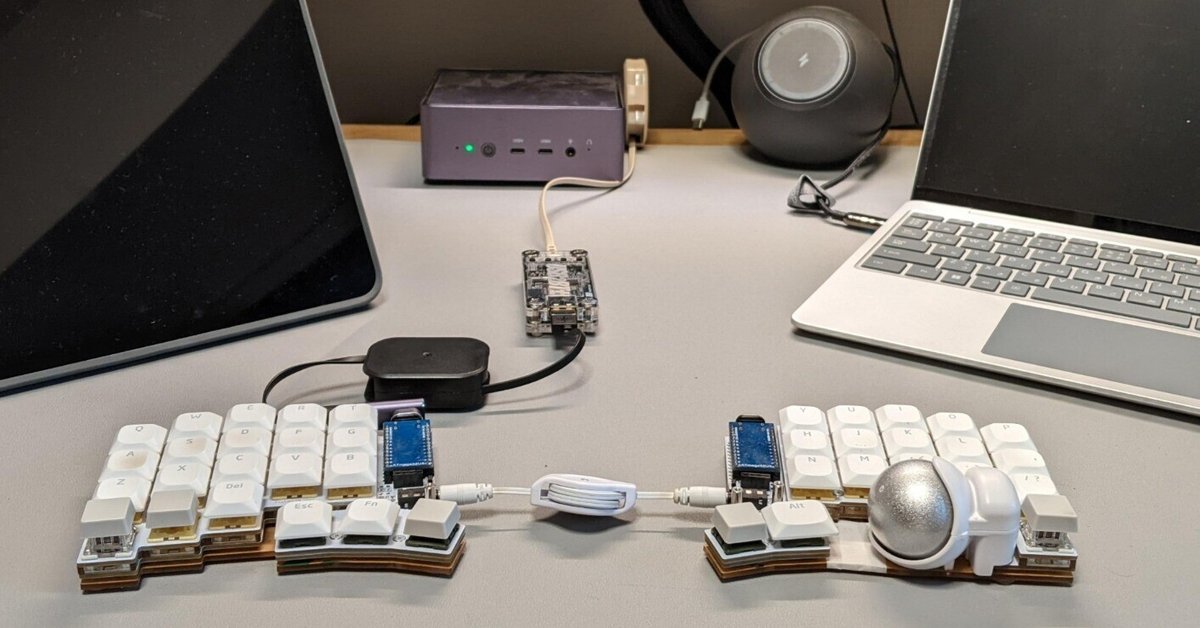
マウス・キーボード切替器として優秀"USB2BT PLUS"レビュー
1台のマウス・キーボードで複数のPC・スマホ・タブレットを扱いたい
机の上に、PC・スマホ・タブレットを複数あり、特に文章を書く場合は、キーボードとマウスを使いたい。しかし、端末ごとにキーボードやマウスを準備するのは、スペース的にも金銭的にも無駄が多い。最近はほとんどの端末がBluetoothに対応しているため、マウスやキーボードもBluetoothの複数端末対応のものを選べばいいということになる。ただ、有線専用のマウスやキーボードはこの複数端末に対応するということが難しい。
それを解決するのが、今回紹介する"USB2BT PLUS"である。このデバイス、有線のマウスやキーボードをBluetooth化するだけのような紹介をされることがあるが、実は、複数端末間での機器切り替え機として、かなり優秀であることがわかったので共有したい。
機能や使い方は公式ページが詳しい
今回はUSB端末のBluetooth化、端末切替器としての使い勝手を紹介しているが、それい以外にもいろいろな機能がある。以下の公式ページ参照。
本体について
フリスクケースのようなサイズで、厚みはフリスクケース3個分くらいある。電源 or 1台目の端末に接続する方MicroUSB端子キーボードやマウス等のデバイス側に接続するためのUSB-A端子がある。ネジ部分は磁石が引っ付くようになっているので、マグネットで固定するような運用もできるのが、地味に良い。


素晴らしい点
マウス・キーボードを同時に切り替えできる
複数Bluetooth対応のマウス・キーボードを持っていたとしても、それぞれの端末で切り替えボタンを押して端末を切り替える必要があるが、本製品は、デバイス側に設定した端末を一発で切り替えることができる。ここに、USBハブをかまして、マウス・キーボードを複数付けたり、マウス・キーボードの接続が1つのUSBドングルで対応できる端末など(LogiのUnifyingやBoltが有名)を使えば、かなり便利だ。
任意のキーボードショートカットキーで切り替えできる
これもめちゃくちゃ便利な点。複数Bluetooth対応のマウス・キーボードはそれぞれ、デバイス特有の操作で端末を切り替える必要がある。特にマウスは本体裏側に切り替えボタンが用意されていることが多く、切り替えが面倒と感じる。これに対し"USB2BT PLUS"はキーボードに任意の切り替えショートカットを設定することができる。もしくは、本体に接続切り替えのためのボタンが端末ごとにあり(1台目→2台め→3台目のようなトグルではなく直接指定)こちらを指定しても良い。この切り替えのやりやすさがかなりの魅力だ。
接続、切替えが安定、高速である
正直予想外に良かったことだが、接続、切替えが安定しているし、切替えが高速である。製品としては5年前以上前のものであり、Bluetoothのバージョンもそこまで高くないだろうから、安定性などは多少不満が出るかもと考えていた。(一昔前のBluetooth端末は不安定なイメージ)
しかし、全く問題ないどころか、他のBluetooth端末よりも安定していると感じるくらい。また、切替えも待たされることが無く、スムーズさにニンマリしてしまうくらい。ここに、前述の切替えしやすさが相まって、デスクでの端末切り替え作業のストレスが一気に無くなるのである。
私の使い方:自席の有線キーボード・マウスの切替器として使う
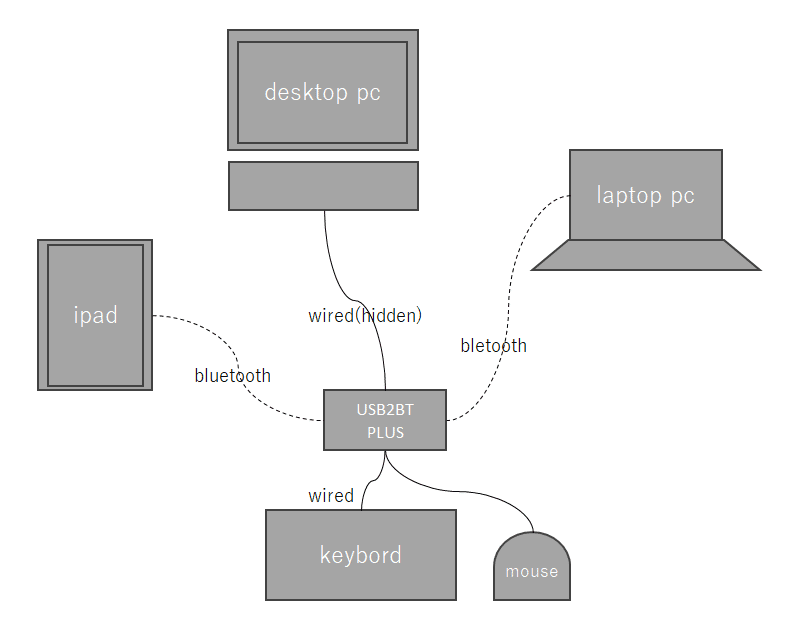

私は、自室の机でこのUSB2BT PLUSを使用している、デスクトップPC、iPad、ノートPCを切り替えて使えるようにしている。USB2BT PLUS本体と、デスクトップとの配線はデスク下に隠しており、見た目はワイヤレスで繋がっているように見せている。
他の使い方①:無線USBドングル接続のマウス・キーボードを使い、端末切替器として使う(おすすめ)
最もおすすめの使い方は2.4GHzUSBドングル接続のキーボードやマウスを使い、それをUSB2BT PLUSにつなぎ、端末切替器として使う方法だ。
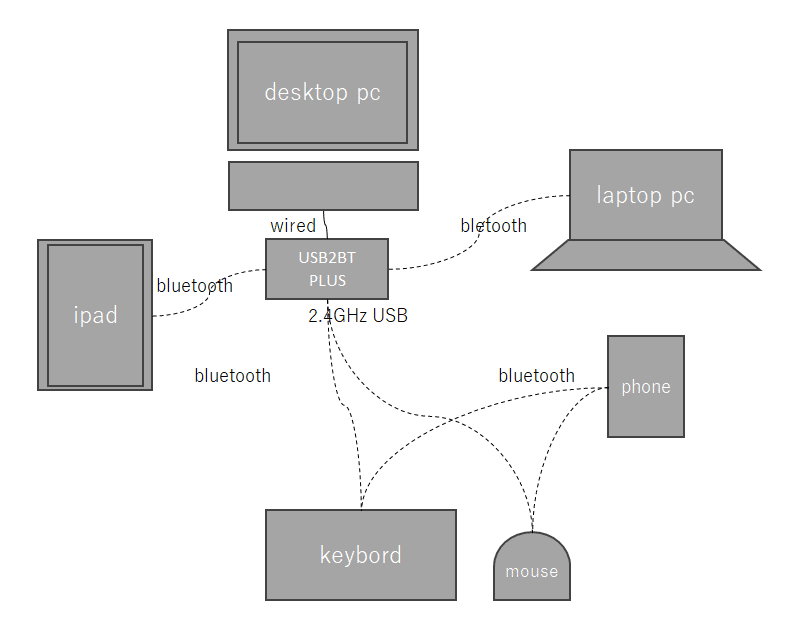
こうすると、USB2BT PLUSとマウス・キーボードとの間がワイヤレスになるので、電源の近くにUSB2BT PLUSを置くのが容易になる。メインとなる端末から常に電源をとるようにして、メイン端末-USB2BT PLUSは有線接続することで、メイン端末との接続の安定性も取るというやり方が個人的には推奨。
また、最近はキーボード・マウス側が2.4GHzUSBドングルとBluetoothに両対応な製品も多い。そうすると、さらにBluetoothの接続が多くできることになり、臨時でスマホにつなぎたい時なども融通が利く。
他の使い方②:モバイルバッテリーを使って出先でもマウス・キーボードをワイヤレス化する
USB2BT PLUSは電源供給を必要とするため、完全なワイヤレス化は難しいのだが、モバイルバッテリーを使えば、一応完全なワイヤレス化はできる。ただし、それなりに大きな装備になってしまう。基本的には電源が取れる環境で使い、臨時でモバイルバッテリーでも動かせる、くらいの認識がいいかもしれない。

刺さる人には刺さるはず
私はkeyballという有線接続の自作キーボードを使用しているため、この使い方までたどり着いた。多くの人には必要ないかもしれないが、今回のピンポイントな使い方で満足度が高かったので、似た境遇の人は試してみてもらいたい。
この記事が気に入ったらサポートをしてみませんか?
